Bạn đang tìm kiếm cách xóa những bức ảnh hay những album ảnh đã đăng trên Facebook nhưng chưa biết cách thực hiện. Bài viết dưới đây sẽ hướng dẫn cho các bạn cách xóa ảnh trên Facebook bằng điện thoại, máy tính cực dễ.
1. Cách xóa ảnh trên Facebook bằng điện thoại
Hướng dẫn nhanh
- Mở ứng dụng Facebook, nhấn vào biểu tượng 3 dấu gạch > Nhấn vào trang cá nhân của bạn.
- Chọn Ảnh.
- Chọn Ảnh mà bạn muốn xóa > Nhấn vào biểu tượng 3 dấu chấm ở góc trên bên phải.
- Chọn Xóa ảnh.
Hướng dẫn chi tiết
Bước 1: Mở ứng dụng Facebook, nhấn vào biểu tượng 3 dấu gạch ở góc dưới bên phải > Chọn Cài đặt & Quyền riêng tư (Đối với iOS).
Đối với Android, nhấn vào biểu tượng 3 dấu gạch ở góc trên bên phải > Chọn Cài đặt & Quyền riêng tư.
Xem thêm: Cách xóa ảnh trên fb
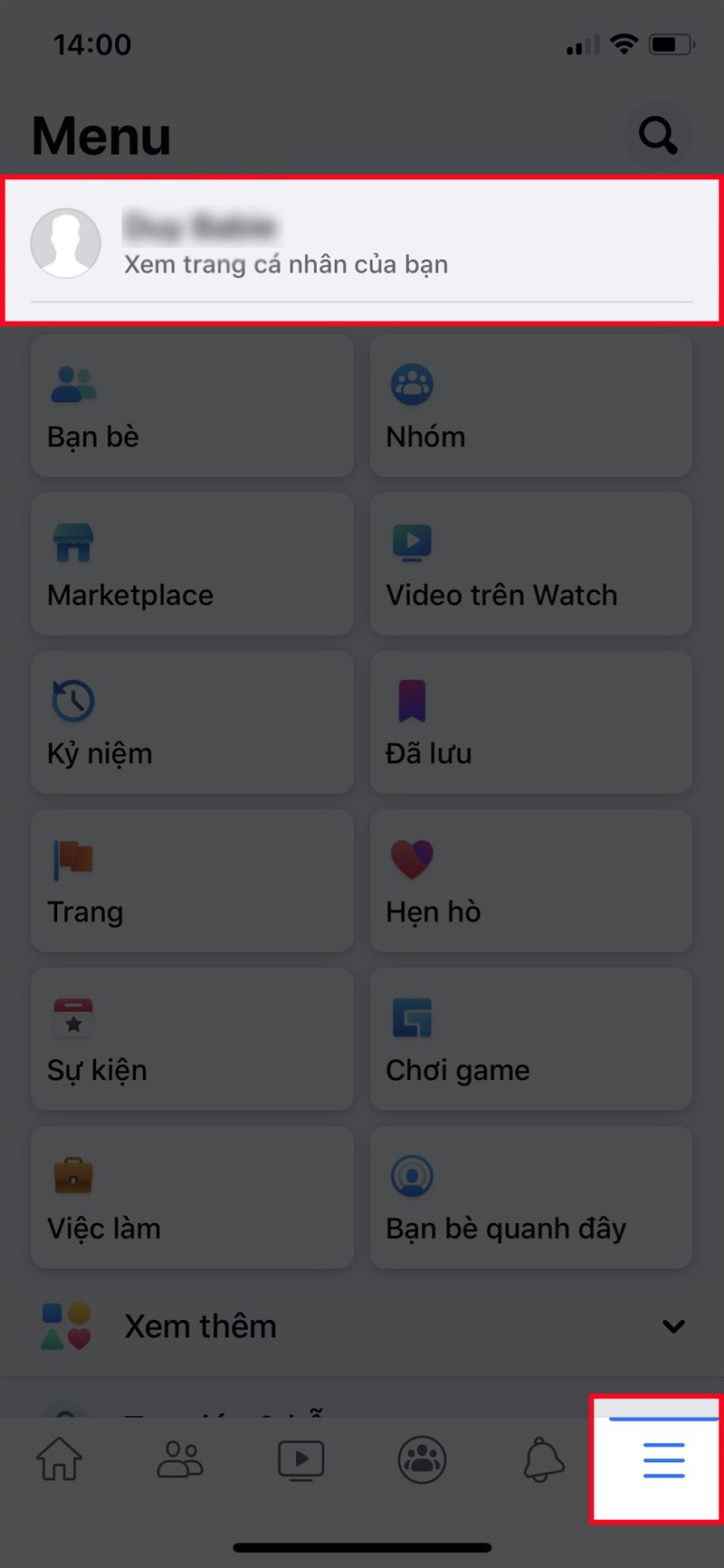
Mở ứng dụng Facebook, nhấn vào biểu tượng 3 dấu gạch > Nhấn vào trang cá nhân của bạn
Bước 2: Chọn Ảnh.
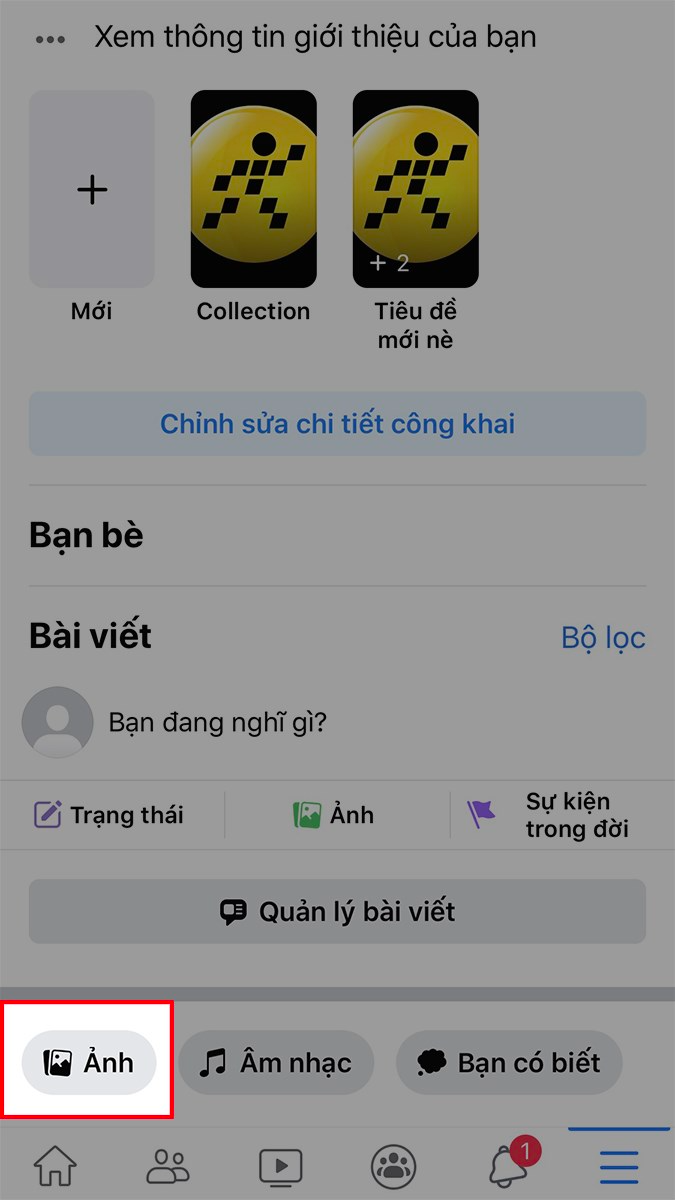
Chọn Ảnh
Bước 3: Tại đây sẽ có 4 mục để bạn lựa chọn:
- Ảnh có mặt bạn: là những ảnh có mặt bạn trên Facebook.
- Ảnh đã tải lên: là những ảnh mà bạn đã đăng lên Facebook.
- Album: là những album ảnh của bạn trên Facebook.
- Video: là những video mà bạn đã phát trực tiếp và những video mà bạn đã đăng lên Facebook.
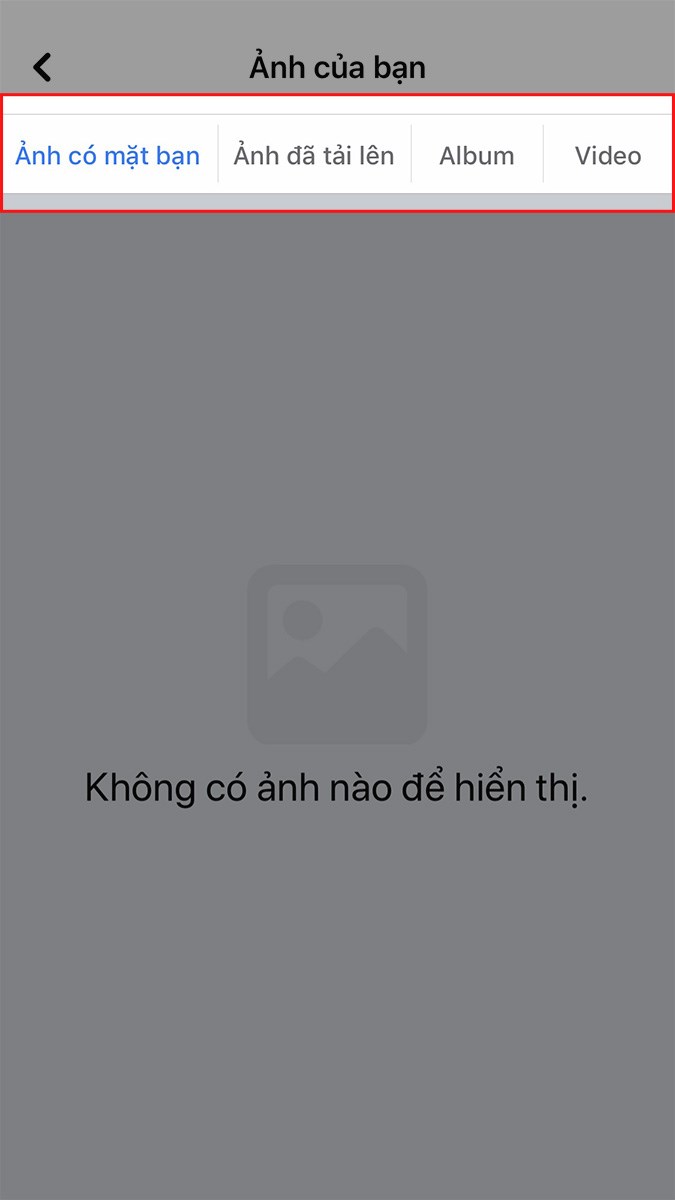
Tại đây sẽ có 4 mục để bạn lựa chọn
Chọn ảnh tại mục ảnh tương ứng mà bạn muốn xóa > Nhấn vào biểu tượng 3 dấu chấm ở góc trên bên phải.

Nhấn vào biểu tượng 3 dấu chấm ở góc trên bên phải
Bước 4: Chọn Xóa ảnh.
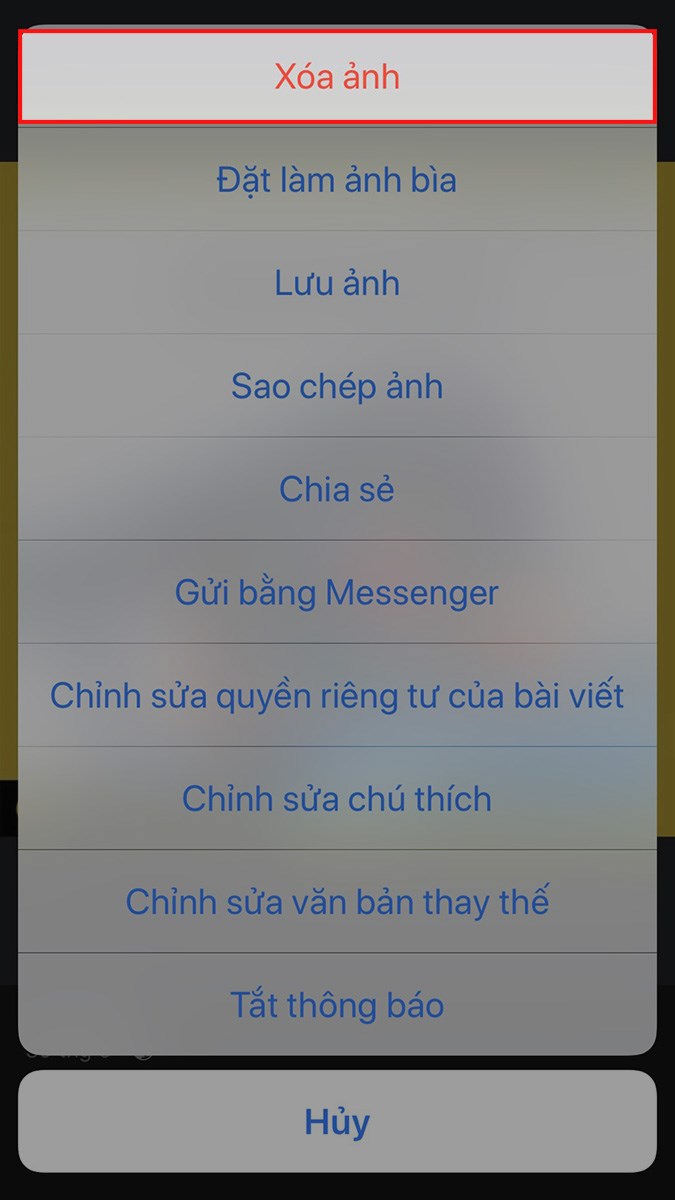
Chọn Xóa ảnh
Chọn Xóa.
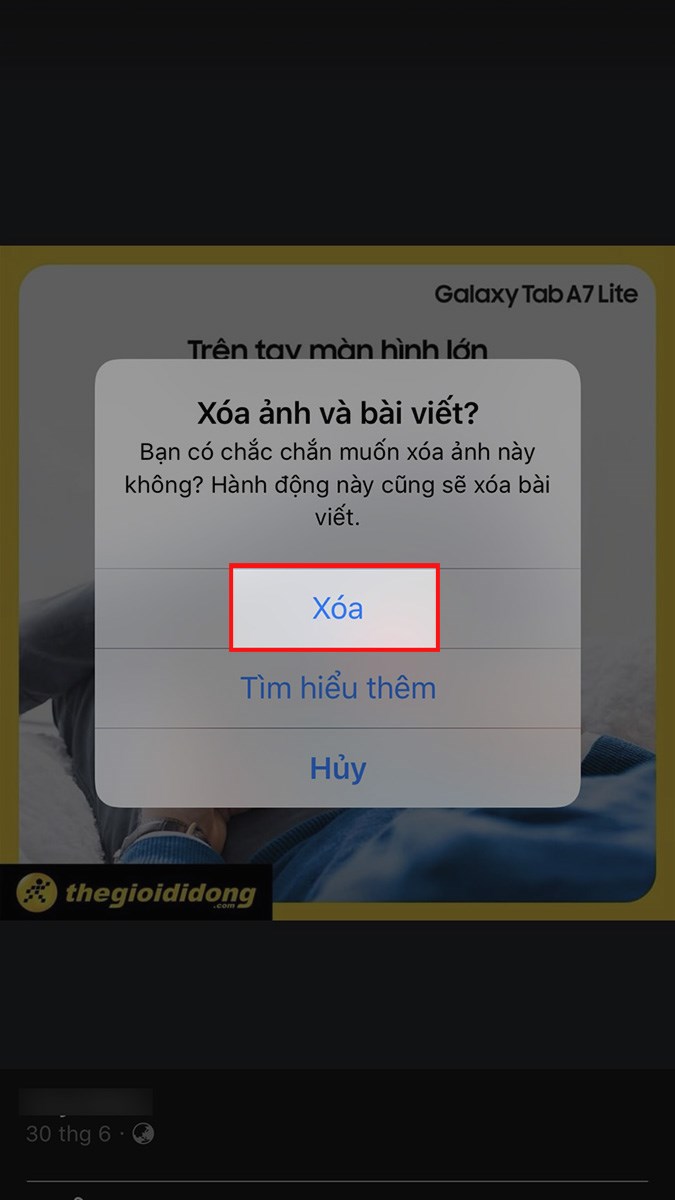
Chọn Xóa
Nếu bạn muốn xóa toàn bộ album ảnh, bạn thực hiện:
Chọn Album.
Đọc thêm: Các cách khôi phục Autocad về mặc định hết bị lỗi
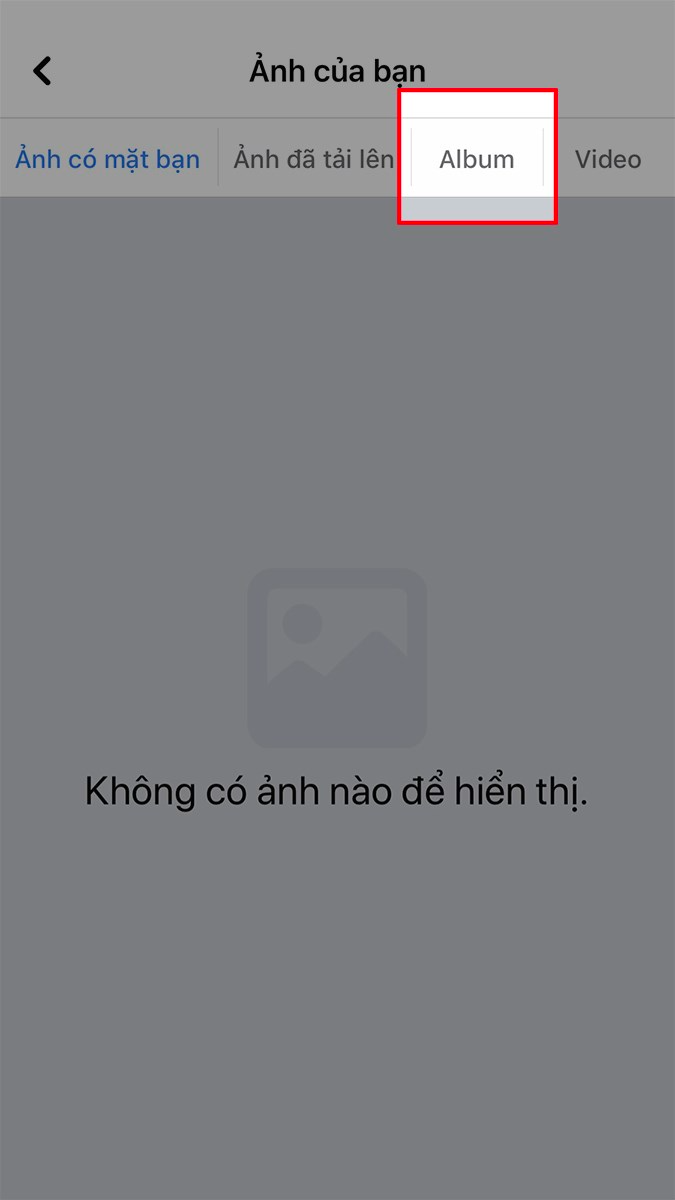
Chọn Album
Chọn album ảnh mà bạn muốn xóa > Nhấn vào biểu tượng 3 dấu chấm ở góc trên bên phải.
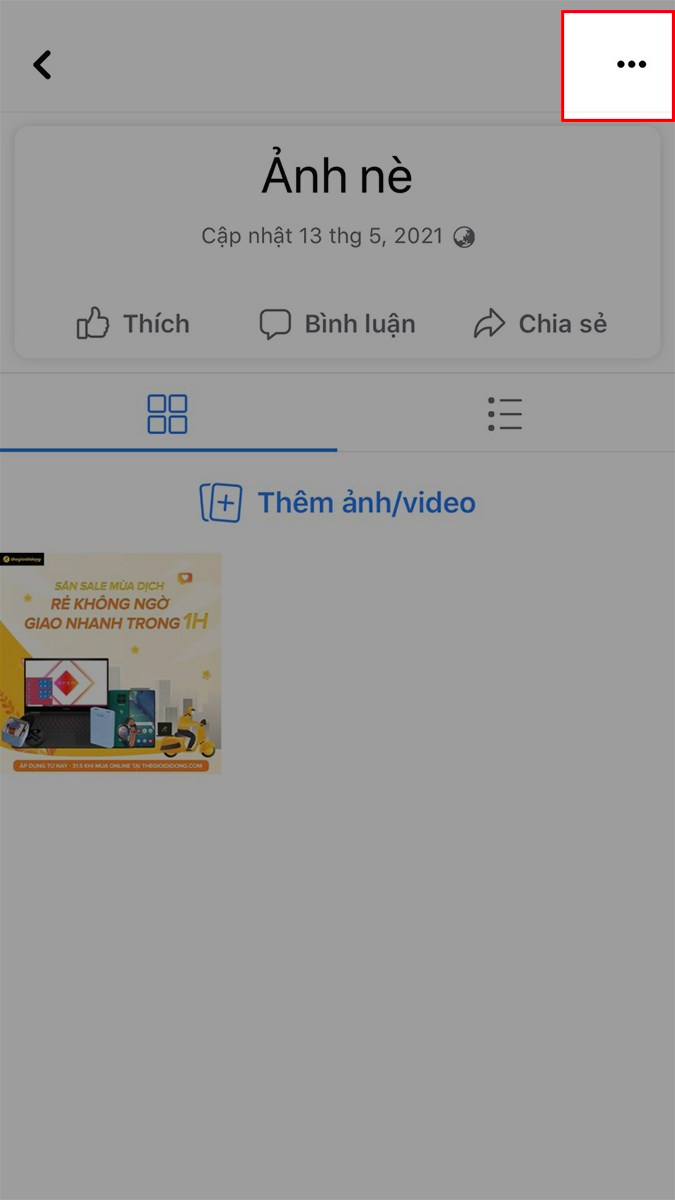
Nhấn vào biểu tượng 3 dấu chấm ở góc trên bên phải
Chọn Chỉnh sửa album.
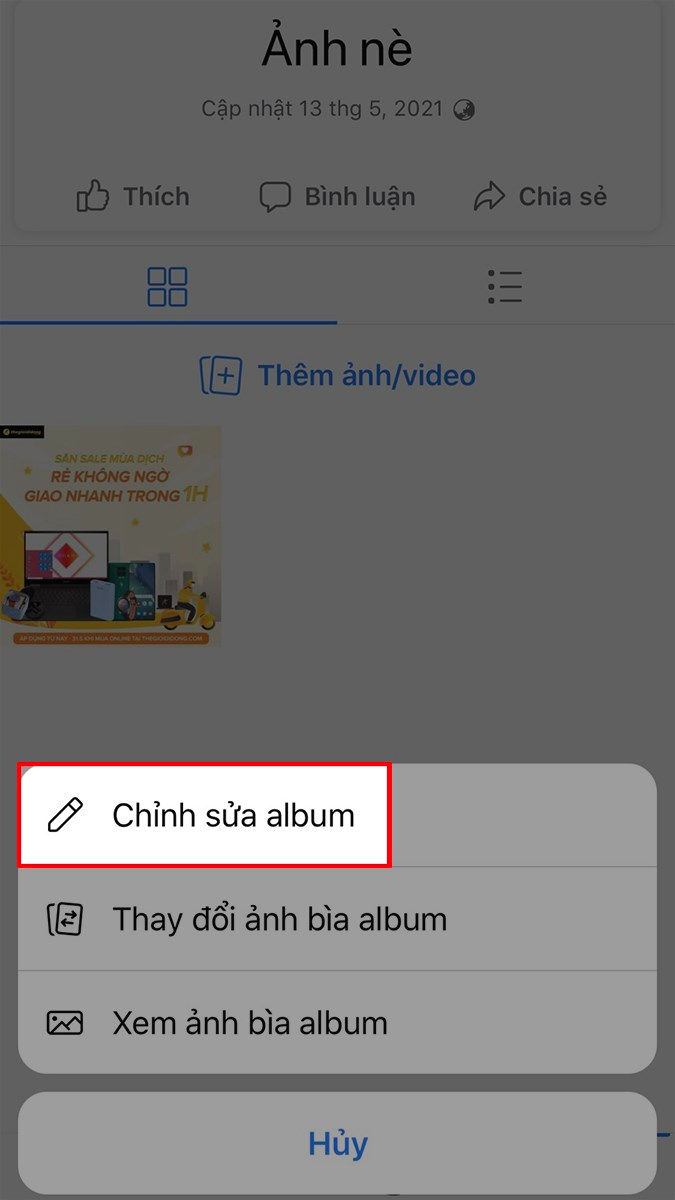
Chọn Chỉnh sửa album
Chọn Xóa album.
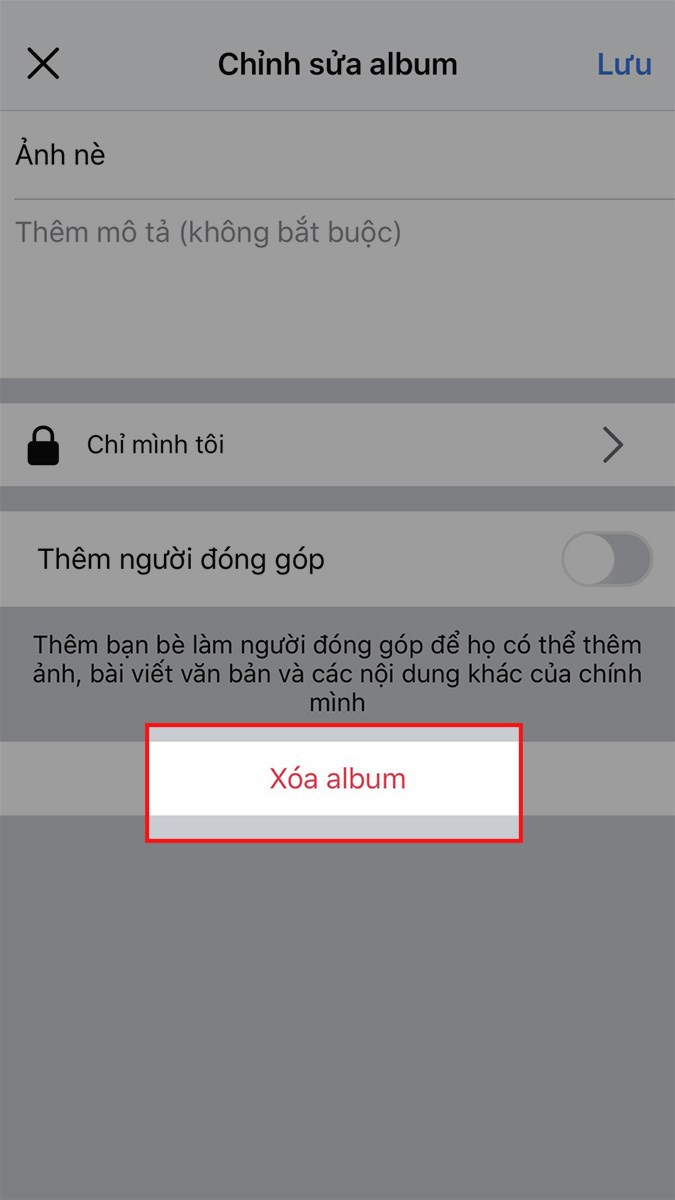
Chọn Xóa album
Chọn Xóa.
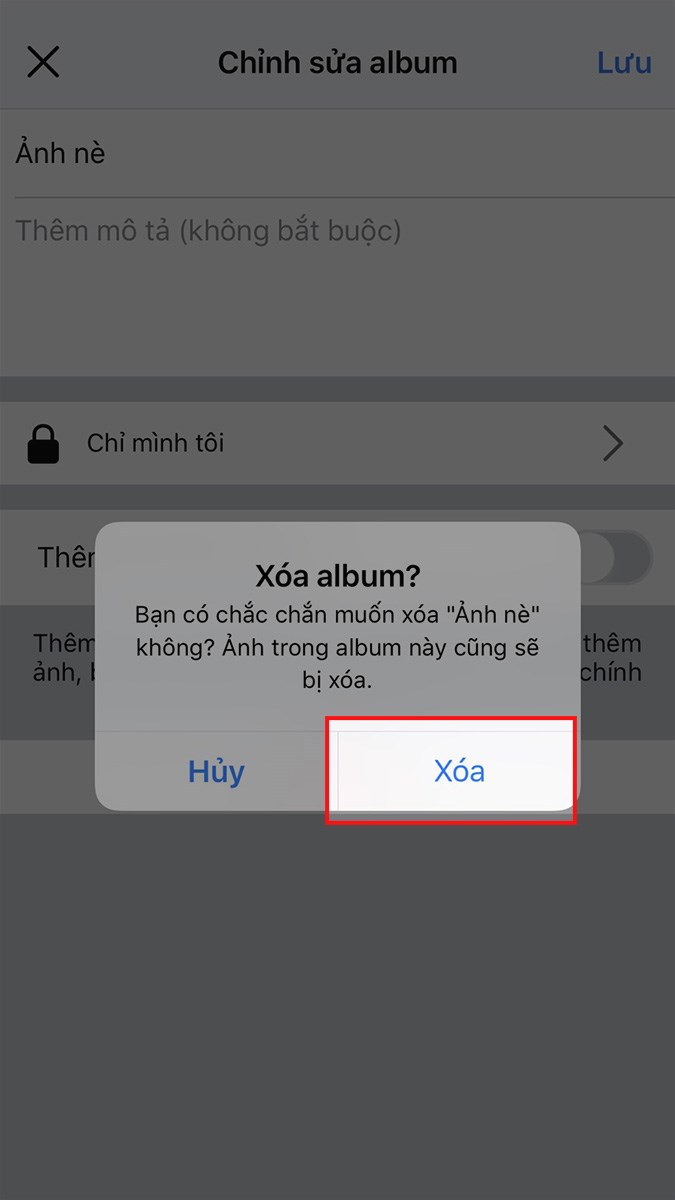
Chọn Xóa
2. Cách xóa ảnh trên Facebook bằng máy tính
Hướng dẫn nhanhh
- Mở Facebook trên máy tính, nhấn vào ảnh đại diện của bạn ở góc trên bên phải.
- Chọn Ảnh.
- Chọn Cài đặt.
- Chọn Ảnh mà bạn muốn xóa > Nhấn vào biểu tượng cây bút ở góc trên bên phải ảnh.
- Chọn Xóa ảnh.
Hướng dẫn chi tiết
Bước 1: Mở Facebook trên máy tính, nhấn vào ảnh đại diện của bạn ở góc trên bên phải.
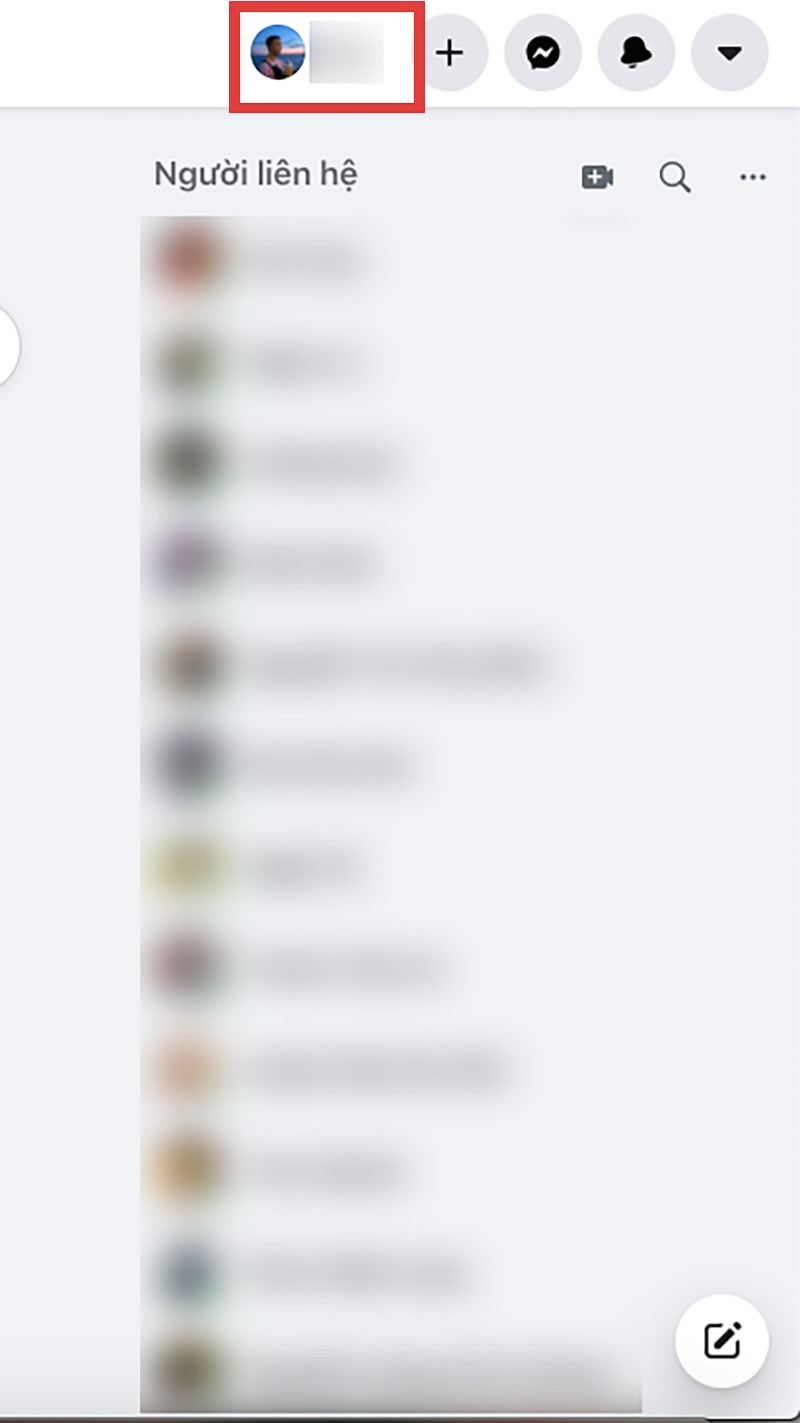
Mở Facebook trên máy tính, nhấn vào ảnh đại diện của bạn ở góc trên bên phải
Bước 2: Chọn Ảnh.
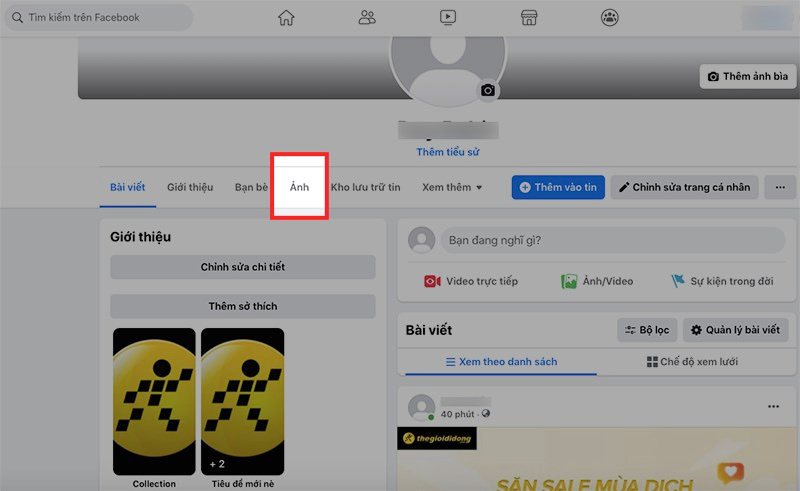
Chọn Ảnh
Bước 3: Tại đây sẽ có 3 mục để bạn lựa chọn:
- Ảnh có mặt bạn: là những ảnh có mặt của bạn trên Facebook.
- Ảnh của bạn: là những ảnh mà bạn đã tải lên Facebook.
- Album: là những album ảnh của bạn trên Facebook.
Tham khảo thêm: Music Player – Trình phát nhạc hot nhất hiện nay
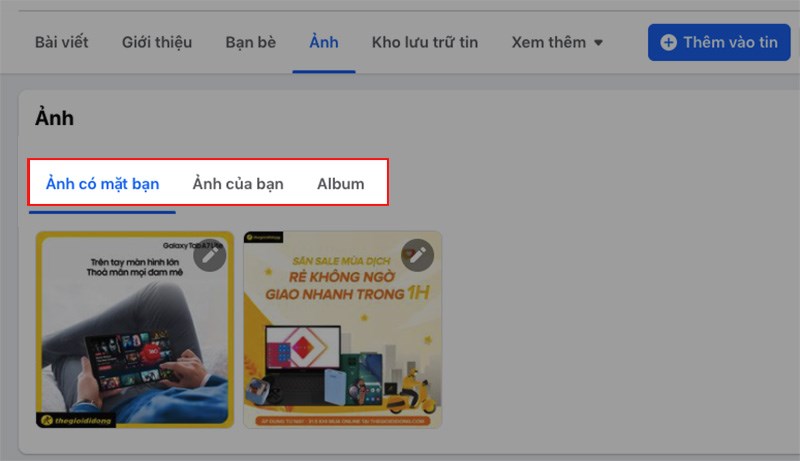
Tại đây sẽ có 3 mục để bạn lựa chọn
Chọn ảnh tại mục ảnh tương ứng mà bạn muốn xóa > Nhấn vào biểu tượng cây bút ở góc trên bên phải ảnh.
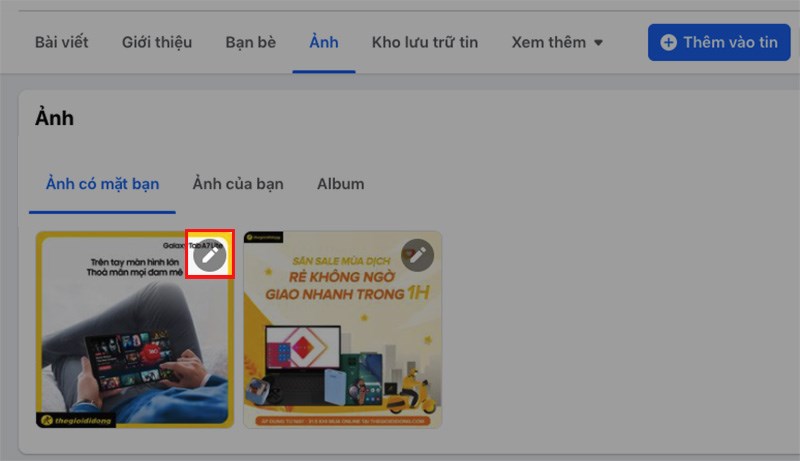
Nhấn vào biểu tượng cây bút ở góc trên bên phải ảnh
Bước 4: Chọn Xóa ảnh.
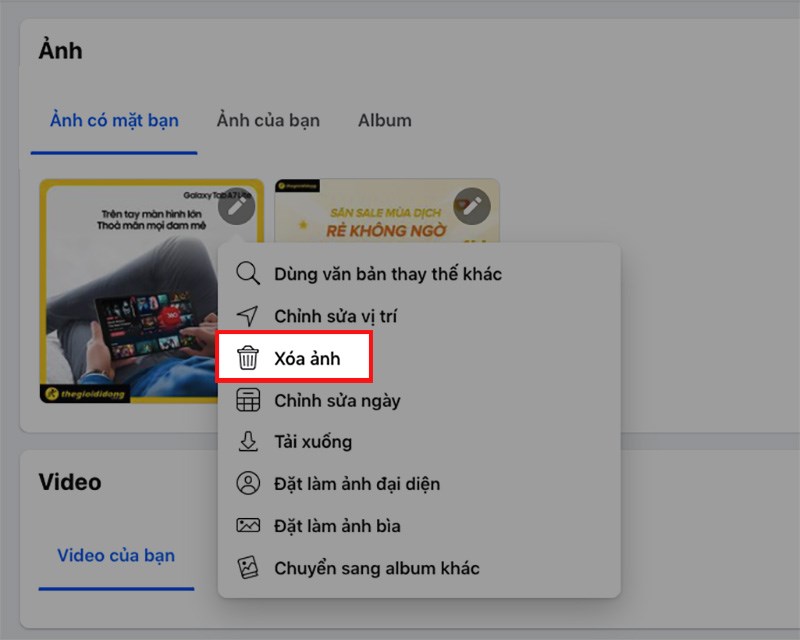
Chọn Xóa ảnh
Chọn Xóa.
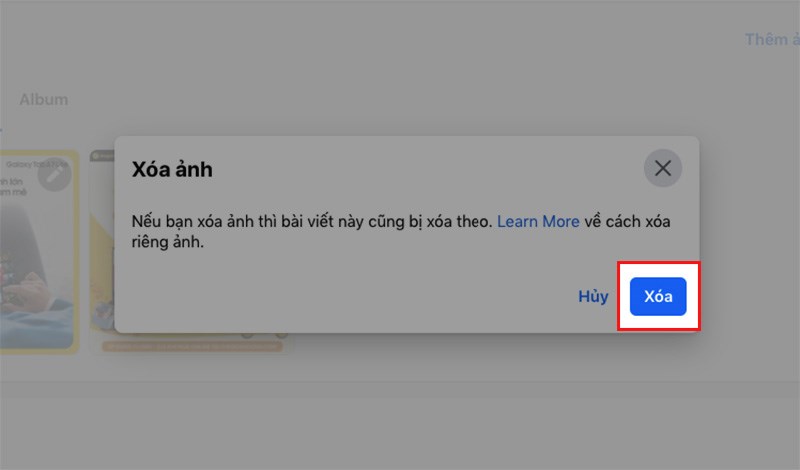
Chọn Xóa
Nếu bạn muốn xóa toàn bộ album ảnh, bạn thực hiện:
Chọn Album.
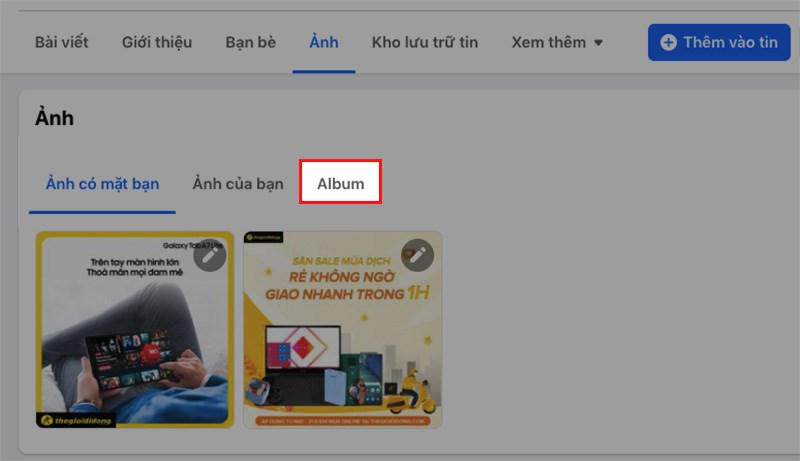
Chọn Album
Chọn album ảnh mà bạn muốn xóa > Nhấn vào biểu tượng 3 dấu chấm ở góc trên bên phải album > Chọn Xóa album.
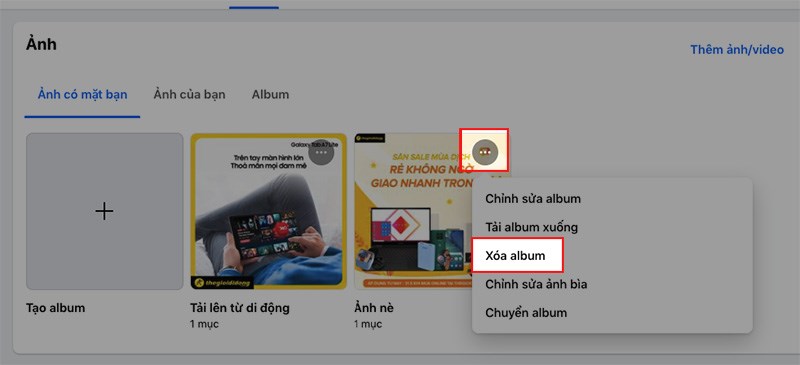
Nhấn vào biểu tượng 3 dấu chấm ở góc trên bên phải album > Chọn Xóa album
Chọn Xóa album.

Chọn Xóa album
Bài viết trên đã hướng dẫn cho các bạn cách xóa ảnh trên Facebook bằng điện thoại, máy tính cực dễ. Nếu bạn thấy hữu ích thì hãy chia sẻ với bạn bè và đừng quên để lại bình luận phía bên dưới nhé!
Tham khảo thêm: Clash of Zombie 2 Mã 2022 tháng XNUMX













